
Bugun siz "Remix OS" uchun virtualoxda virtual mashina yaratishni va ushbu operatsion tizimni o'rnatishni o'rganasiz.
3-bosqich: virtual mashinani o'rnatish
Ixtiyoriy ravishda, siz yaratilgan mashinada ozgina umidsizlik va unumdorligini oshirishingiz mumkin.
- Mashina tomonidan yaratilgan sichqonchaning o'ng tugmachasini bosing va "O'rnatish" -ni tanlang.

- Tizim yorlig'i> protsessorda siz boshqa protsessordan foydalanishingiz va "PAE / Nx" ni o'z ichiga olishingiz mumkin.
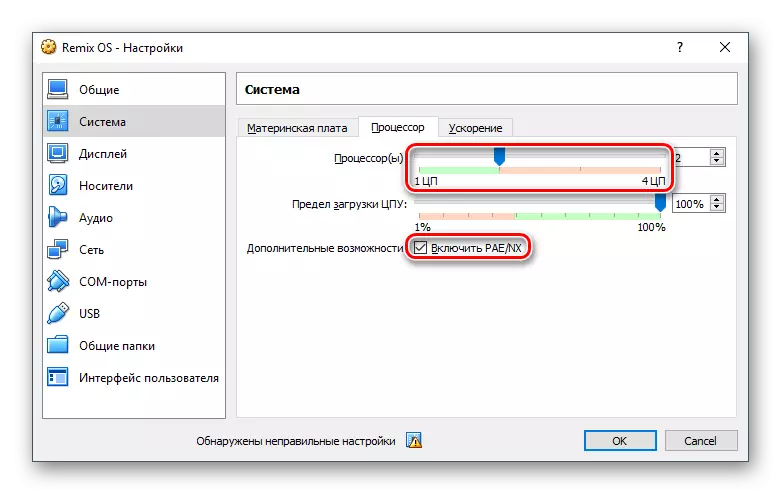
- "Displey" yorlig'i> "Ekran" video xotirani ko'paytirish va 3D tezlashishni ishlatishga imkon beradi.
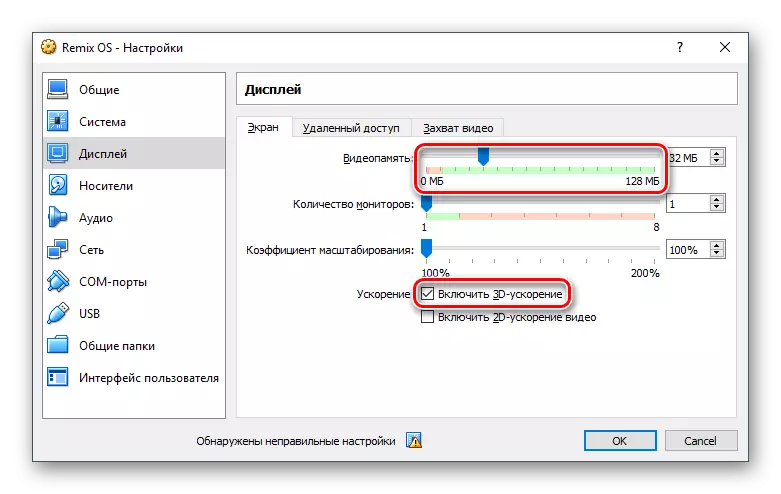
- Siz boshqa parametrlarni o'z xohishingizga ko'ra sozlashingiz mumkin. Virtual mashina o'chirilganda har doim ushbu sozlamalarga qaytishingiz mumkin.
4-bosqich: Remix OS-ni o'rnatish
Operatsion tizimni o'rnatish uchun hamma narsa tayyor bo'lganda, siz marka pog'onasiga o'tishingiz mumkin.
- Sichqoncha Virtualbox boshqaruvchisining chap qismidagi OSingizni ta'kidlaydi va asboblar panelida joylashgan Yugurish tugmachasini bosing.
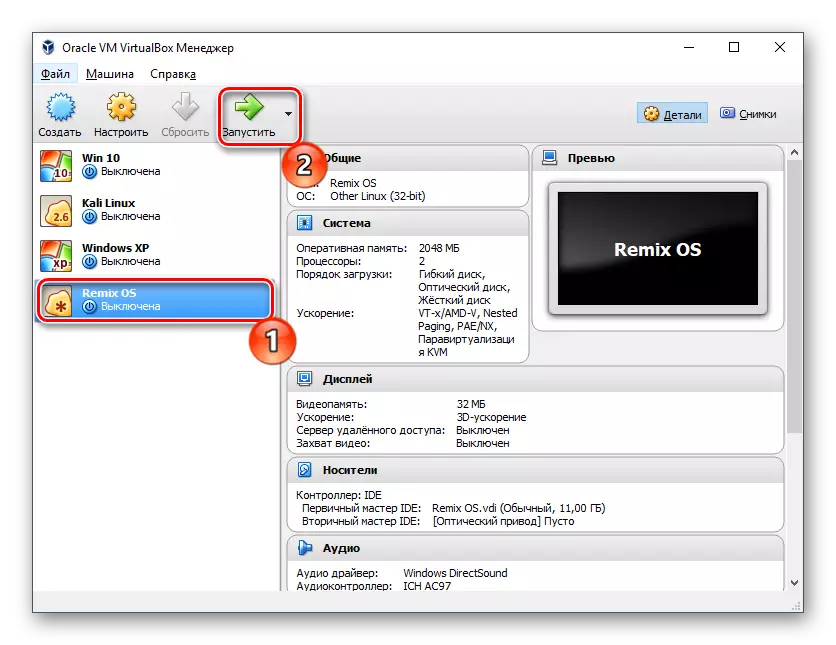
- Mashina o'z ishini boshlaydi va kelajakda foydalanish uchun O'rnatishni boshlash uchun OT tasvirini belgilashni so'raydi. Papka bilan va uzatuvchi orqali belgini bosing, remix OS-ning yuklab olish tasvirini tanlang.
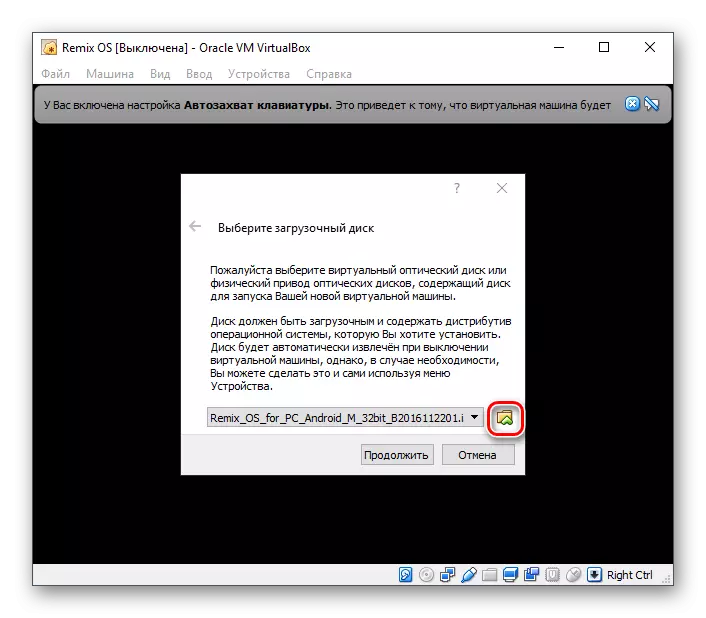
- Tizim ishga tushirishni taklif qiladi:
- O'rnatilgan operatsion tizim uchun rezident rejimi;
- Mehmon rejimi - bu mehmon rejimi saqlanib qolmaydi.
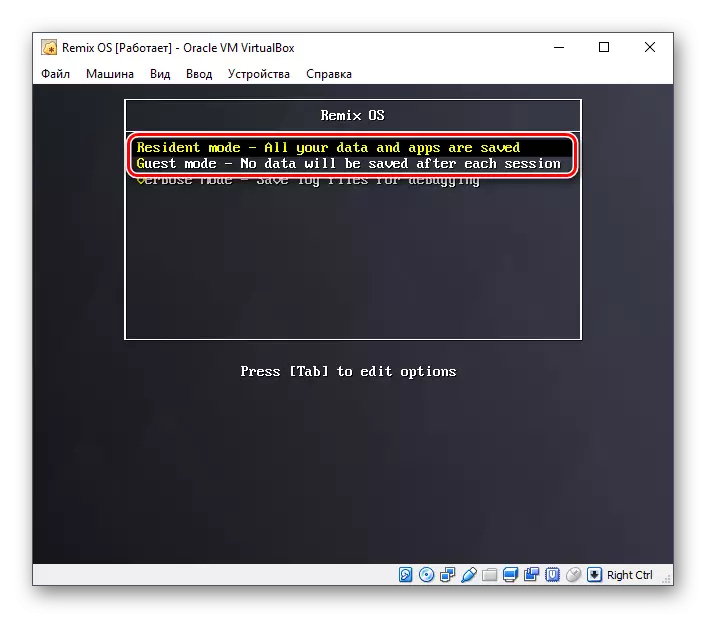
Remix OT-ni o'rnatish uchun sizda rezident rejimida bo'lishi kerak. Tab tugmachasini bosing - ochish rejimida blokda ishga tushirish parametrlari bilan satr paydo bo'ladi.
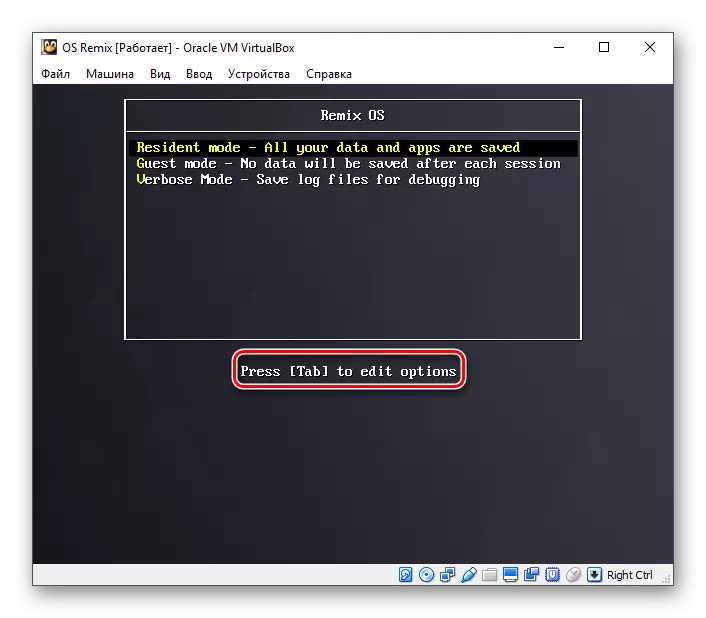
- Quyidagi skrinshotda ko'rsatilganidek, matnni "tinch" so'ziga o'chiring. E'tibor bering, so'zdan keyin bo'sh joy qolishi kerak.
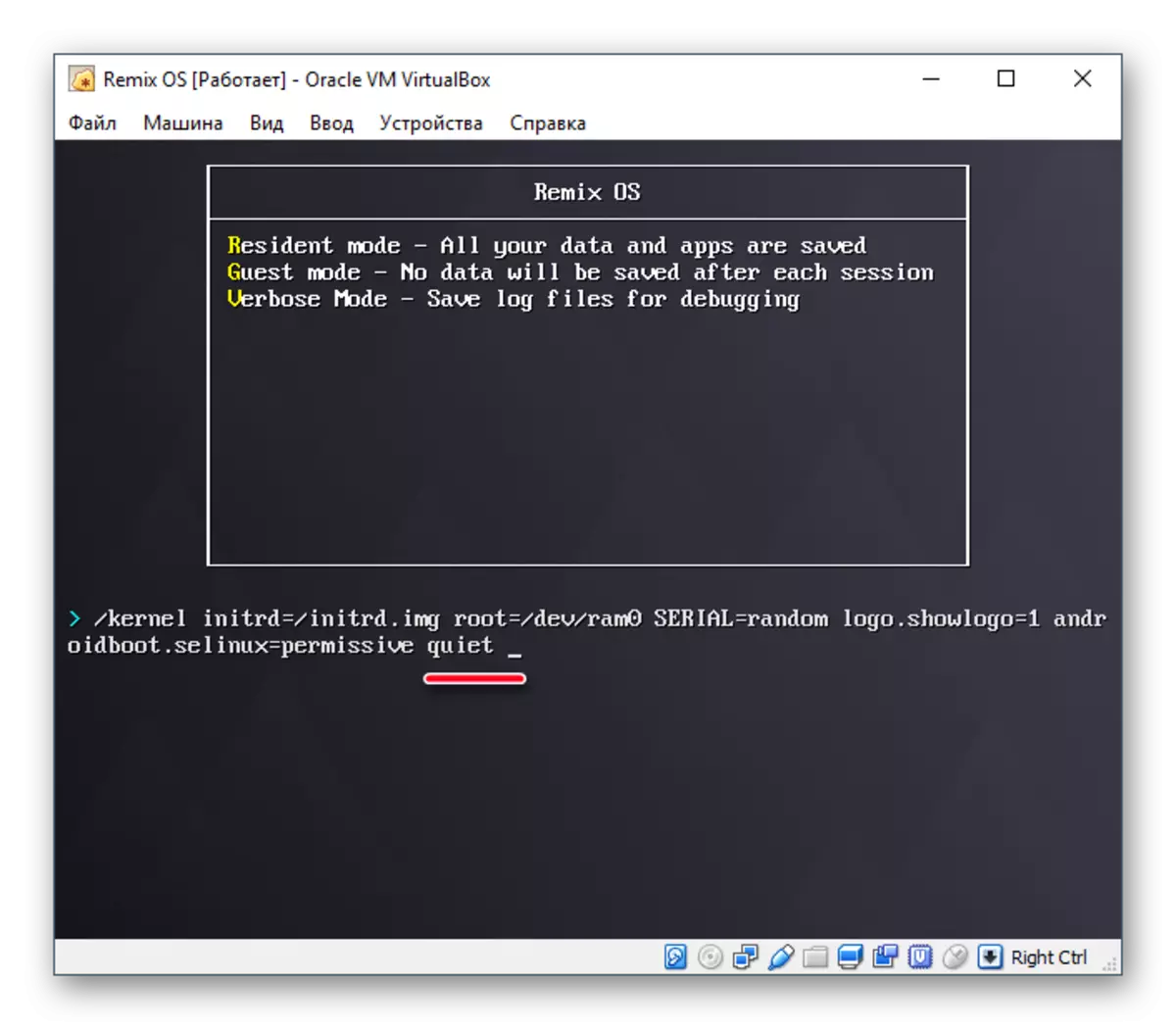
- "O'rnatish = 1" parametrini chiqarib oling va Enter ni bosing.

- Remix OS kelajakda ro'y beradigan virtual qattiq diskda bo'limni yaratish talab qilinadi. "Bo'limlarni yaratish / o'zgartirish" -ni tanlang.
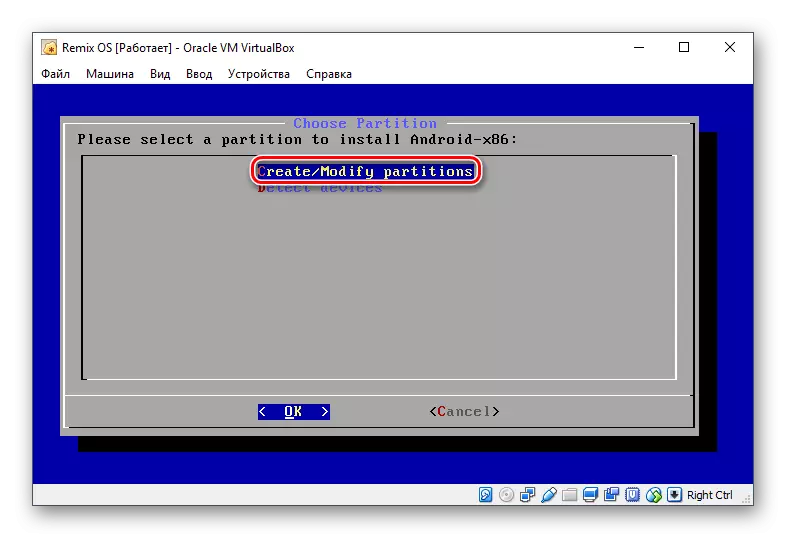
- Savolga: "Siz GPT-dan foydalanmoqchimisiz?" "Yo'q" deb javob bering.
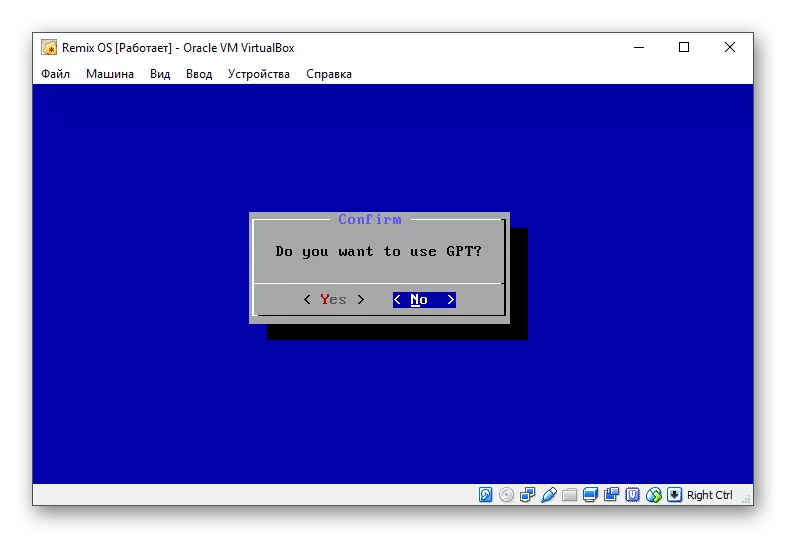
- Haydovchi qismlarida ishlaydigan CFDiskning yordami ishga tushiriladi. Bu erda va shundan keyin barcha tugmachalar deraza tagida joylashgan bo'ladi. OT-ni o'rnatish uchun bo'lim yaratish uchun "Yangisini" -ni tanlang.
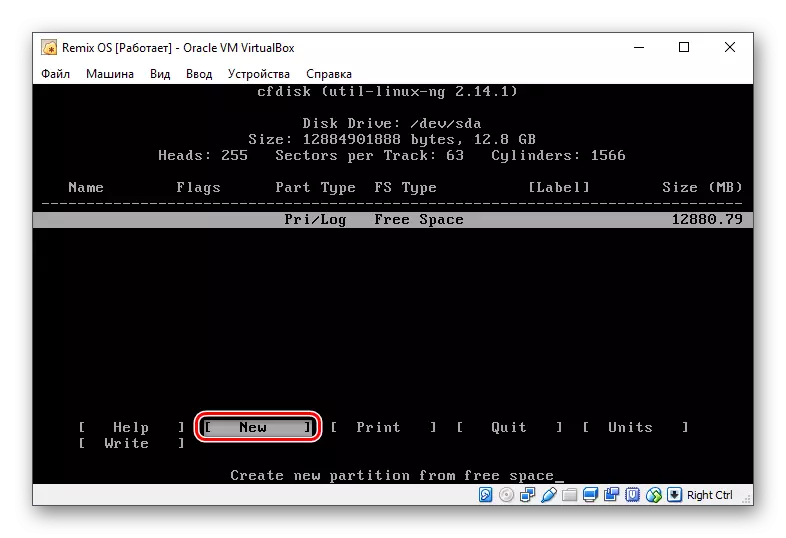
- Ushbu bo'lim asosiy bo'lishi kerak. Buning uchun uni "birlamchi" deb tayinlang.
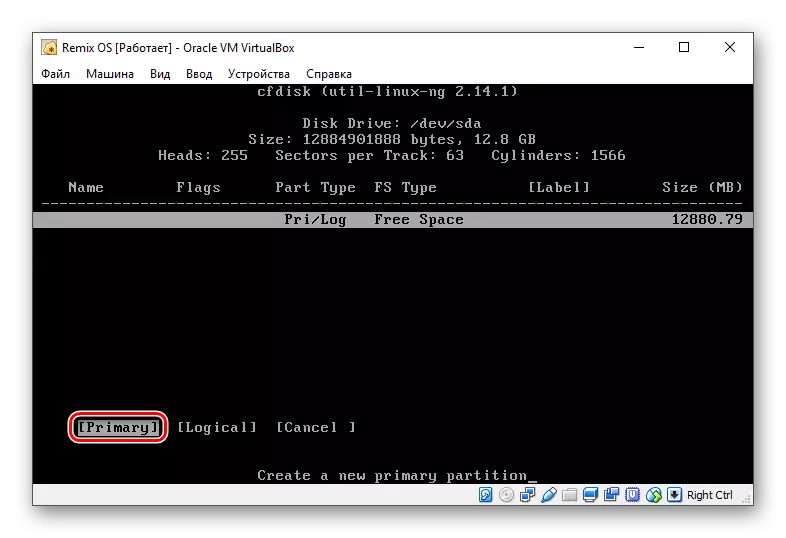
- Agar siz bitta bo'limni yaratsangiz (Virtual HDDni bir nechta hajmga ajratishni xohlamang), keyin yordam dasturi oldindan namoyish etilgan megabayt miqdorini qoldiring. Virtual mashinani yaratishda o'zingizni ajratib qo'ygan bu hajm.
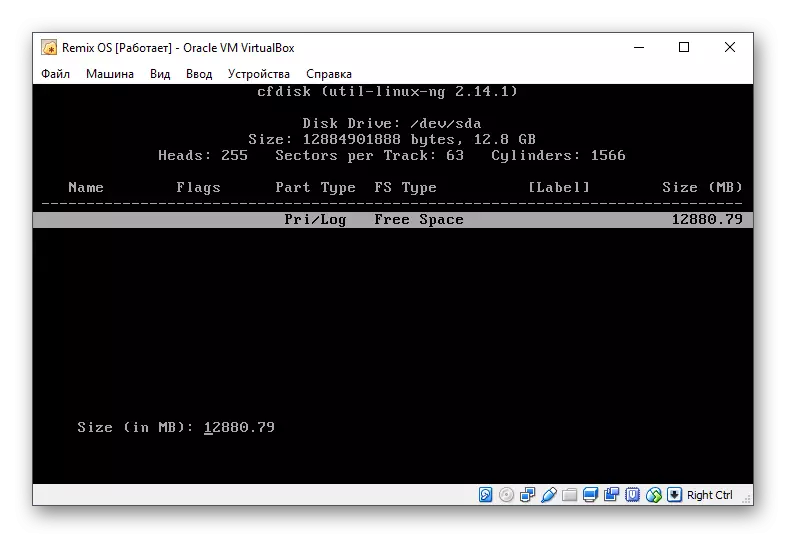
- Yukni haydash va tizim undan o'tishi mumkin, yuklab olinadigan parametrni tanlang.
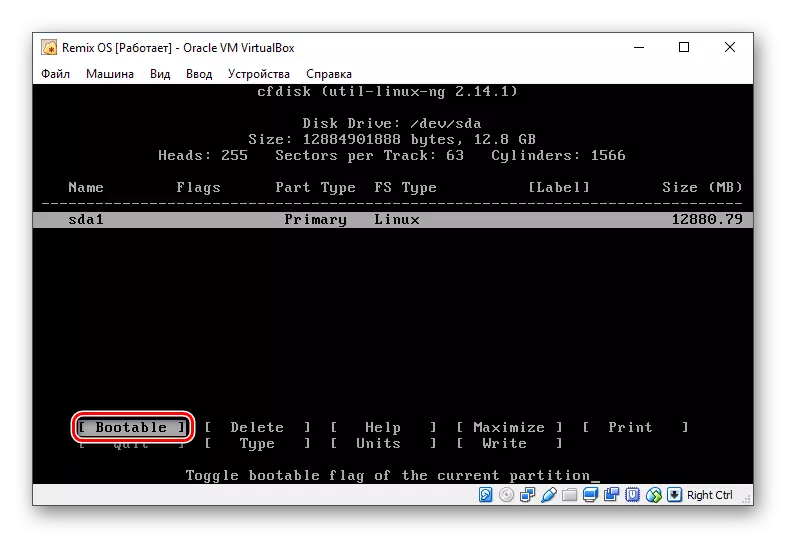
Oyna bir xil bo'lib qoladi va stolda siz asosiy qism (SDA1) "yuklash" deb belgilanganini ko'rasiz.
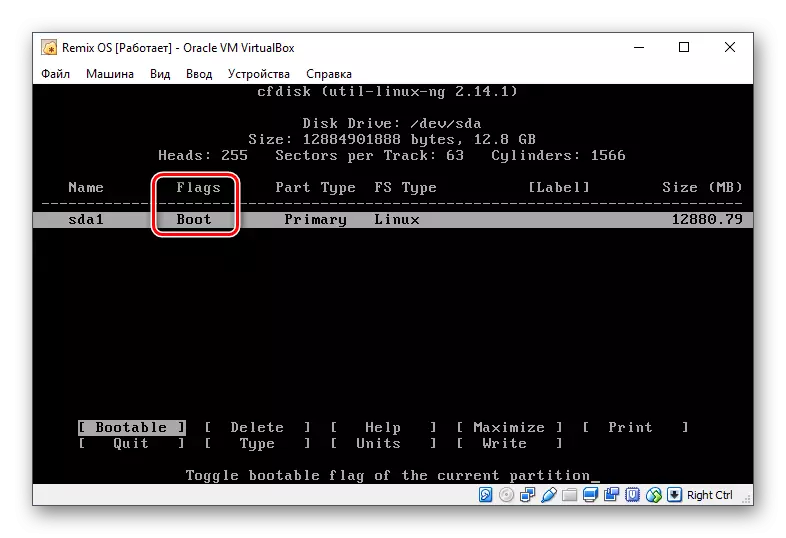
- Ko'proq sozlash uchun variantlar yo'q, shuning uchun sozlamalarni saqlash uchun "yozish" ni tanlang va keyingi oynaga o'ting.
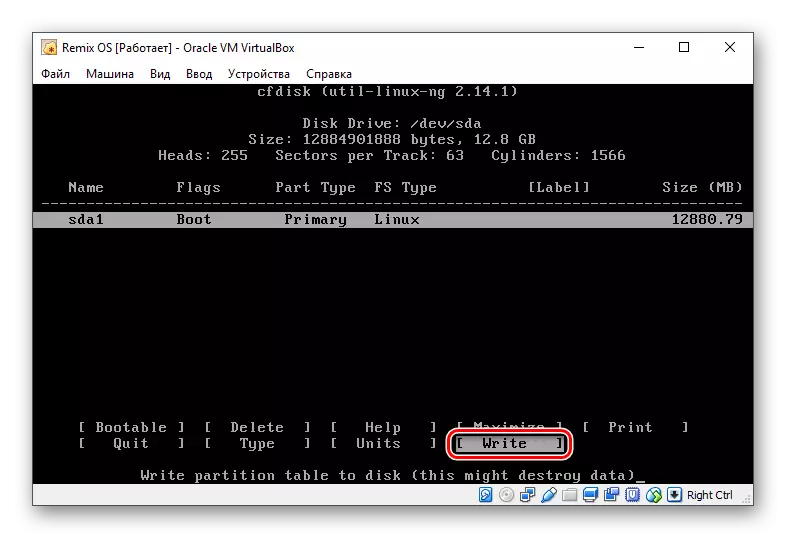
- Tasdiqlash diskda bo'linishni yaratish uchun talab qilinadi. Agar rozi bo'lsangiz, "Ha" so'zini yozing. So'zning o'zi butunlayga mos kelmaydi, ammo muammosiz buyuriladi.
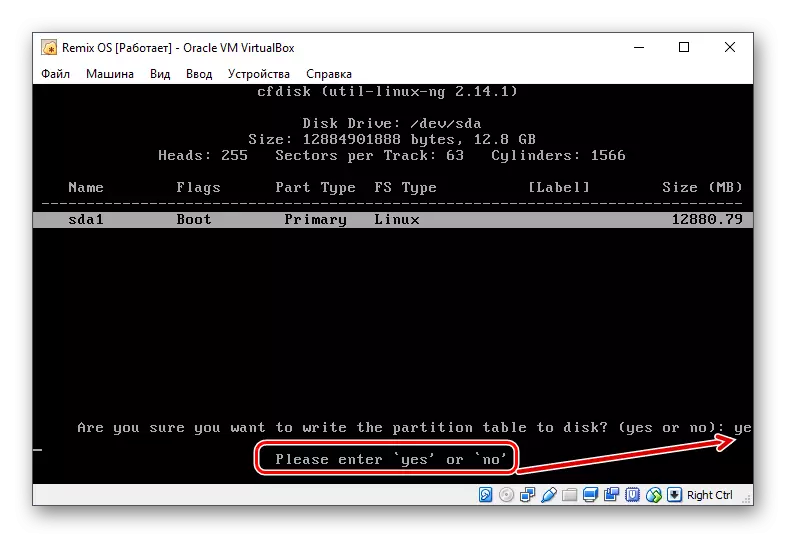
- Yozib olish jarayoni boradi, kutadi.

- Biz OT-ni o'rnatish uchun asosiy va yagona qismni yaratdik. Chiqish-ni tanlang.

- Siz yana o'rnatuvchi interfeysga kelasiz. Endi remix OS kelajakda o'rnatiladigan SDA1 qismini tanlang.
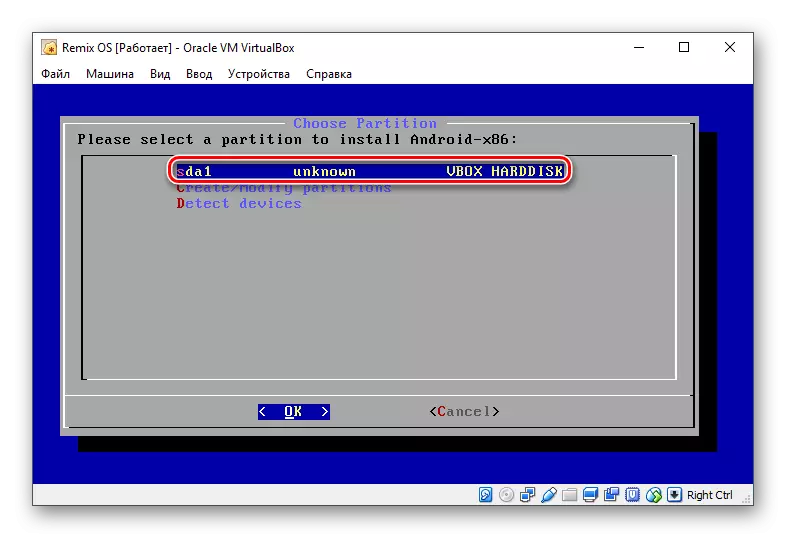
- Bo'limni formatlash taklifi bo'yicha "ERAN4" fayl tizimini tanlang - bu odatda Linux asosida foydalaniladi.

- Ushbu vositalardan barcha ma'lumotlar formatlash paytida o'chirilishi mumkinligi haqida xabar bo'ladi va savol ularning harakatlariga ishonadi. "Ha" -ni tanlang.

- Grub Bootloader-ni o'rnatmoqchi bo'lsangiz, "Ha" deb savolga.
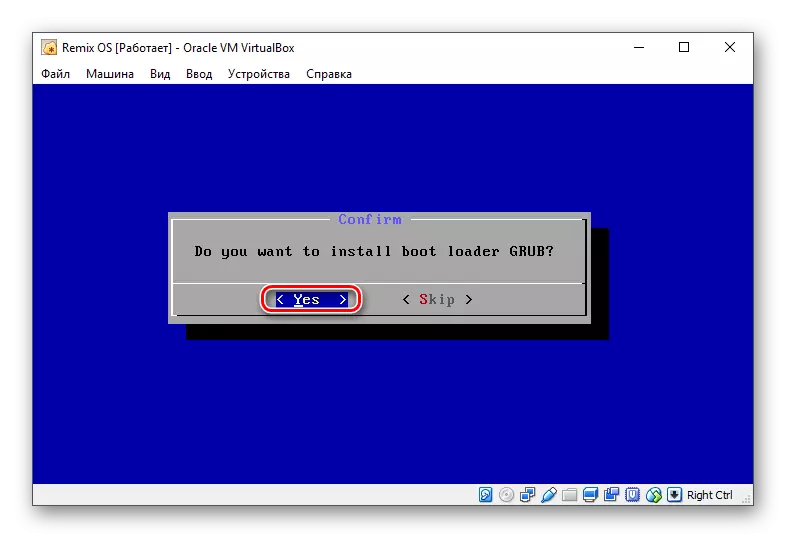
- Yana bir savol ko'rsatiladi: "Siz / tizim katalogini o'qishni yozish (o'zgartirish uchun mavjud) sifatida o'rnatishni xohlaysiz. "Ha" ni bosing.
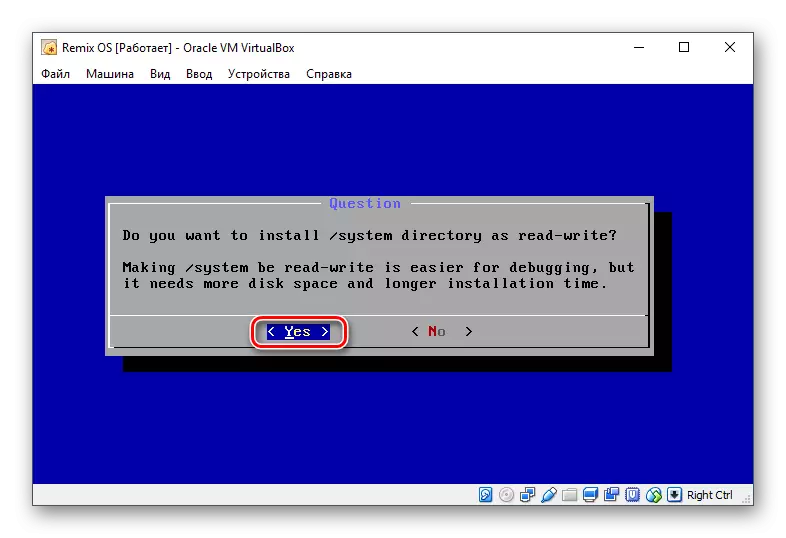
- Remix OS o'rnatish boshlanadi.
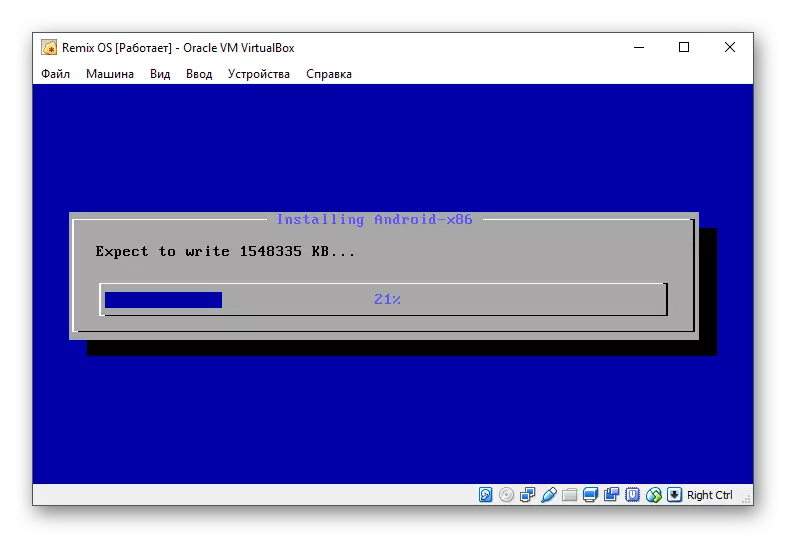
- O'rnatish oxirida sizga yuklab olish yoki qayta yoqishni davom ettirishga yordam beriladi. Qulay variantni tanlang - odatda qayta yoqish talab qilinmaydi.
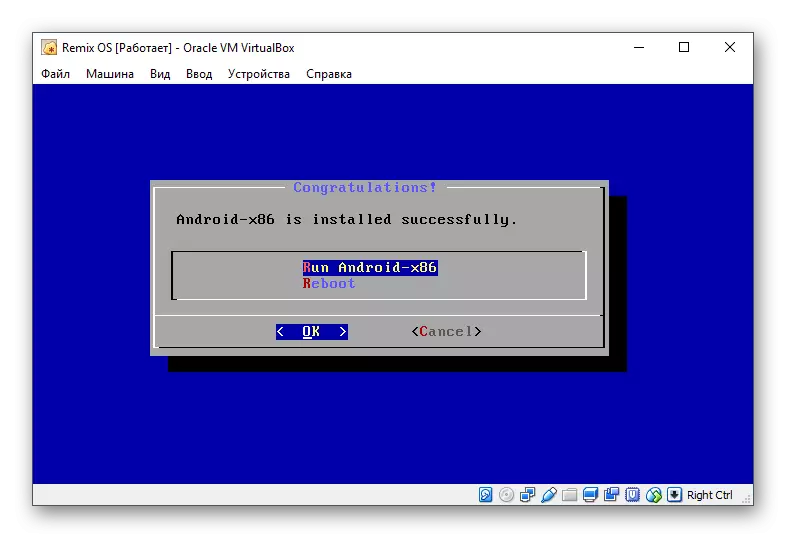
- OTning birinchi yuklashi boshlanadi, bu bir necha daqiqa davom etishi mumkin.
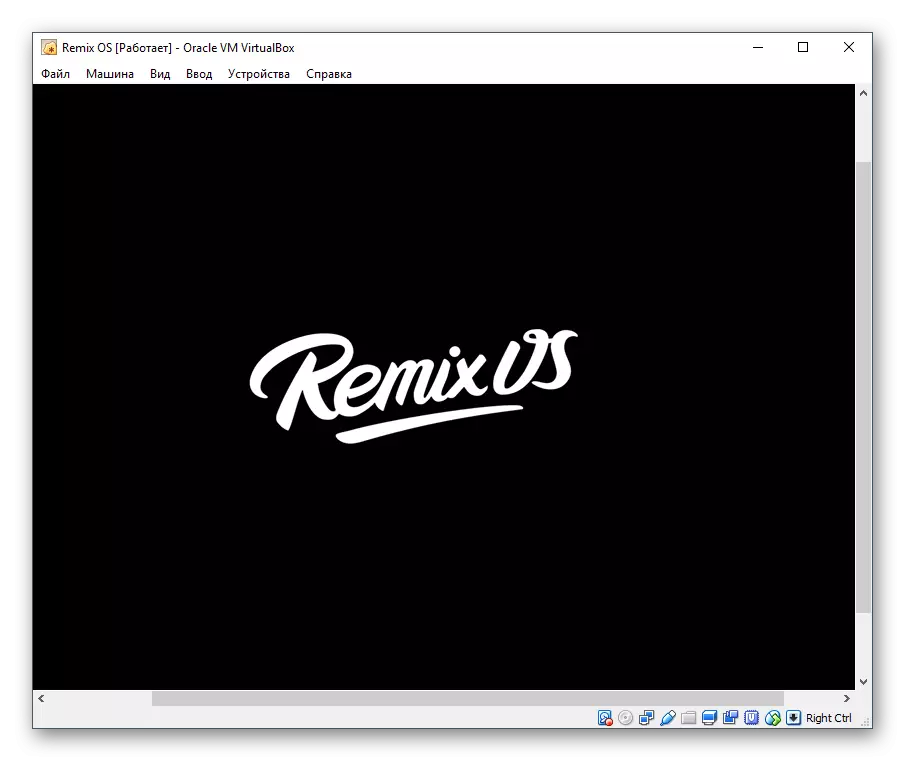
- Xush kelibsiz oynasi paydo bo'ladi.
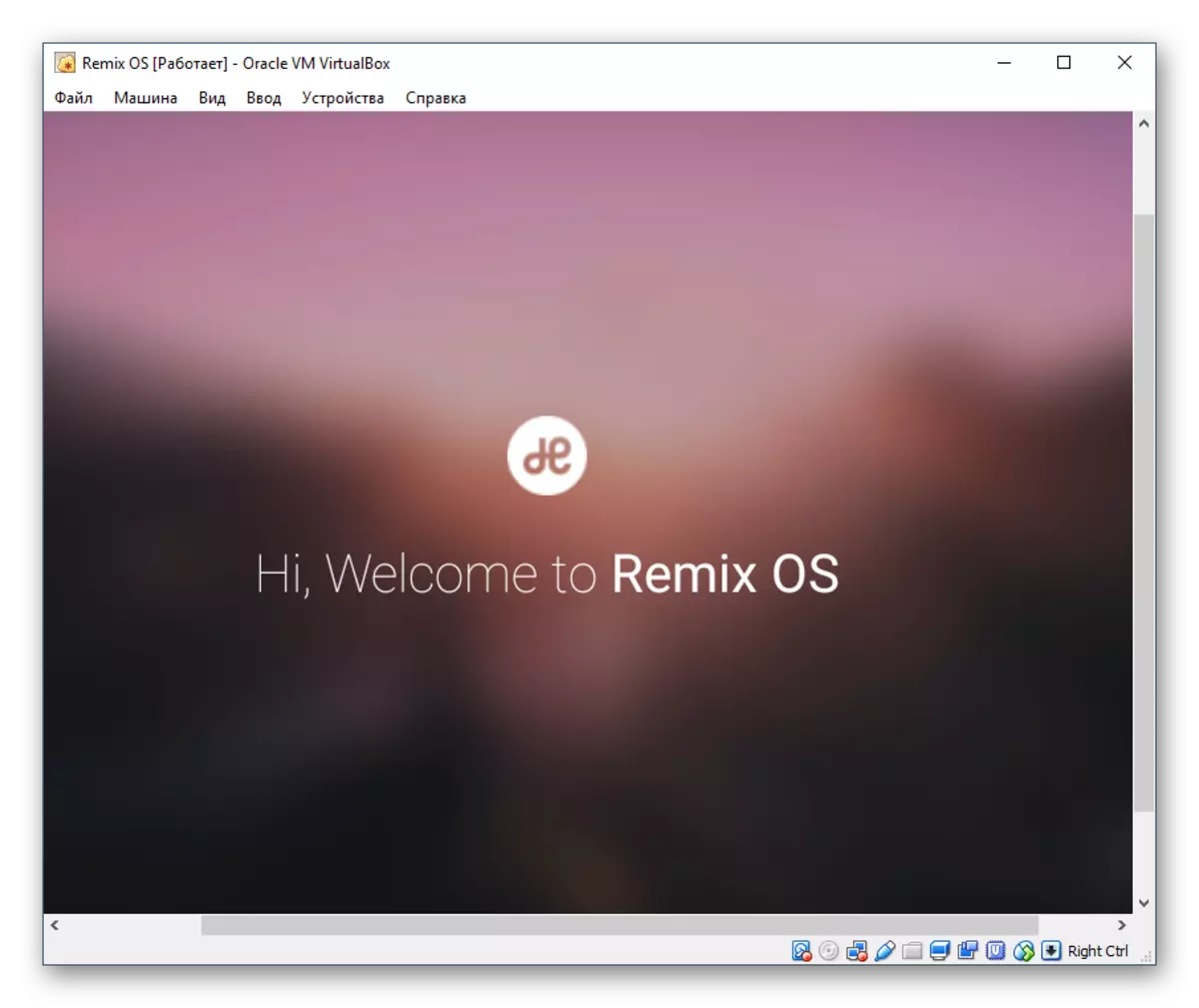
- Tizim tilni tanlashni taklif qiladi. Faqat 2 ta til mavjud - ingliz va xitoycha ikkita o'zgaruvchanlik. Kelajakda tilni rus tiliga o'zgartirish, OS ichida bo'lishi mumkin.
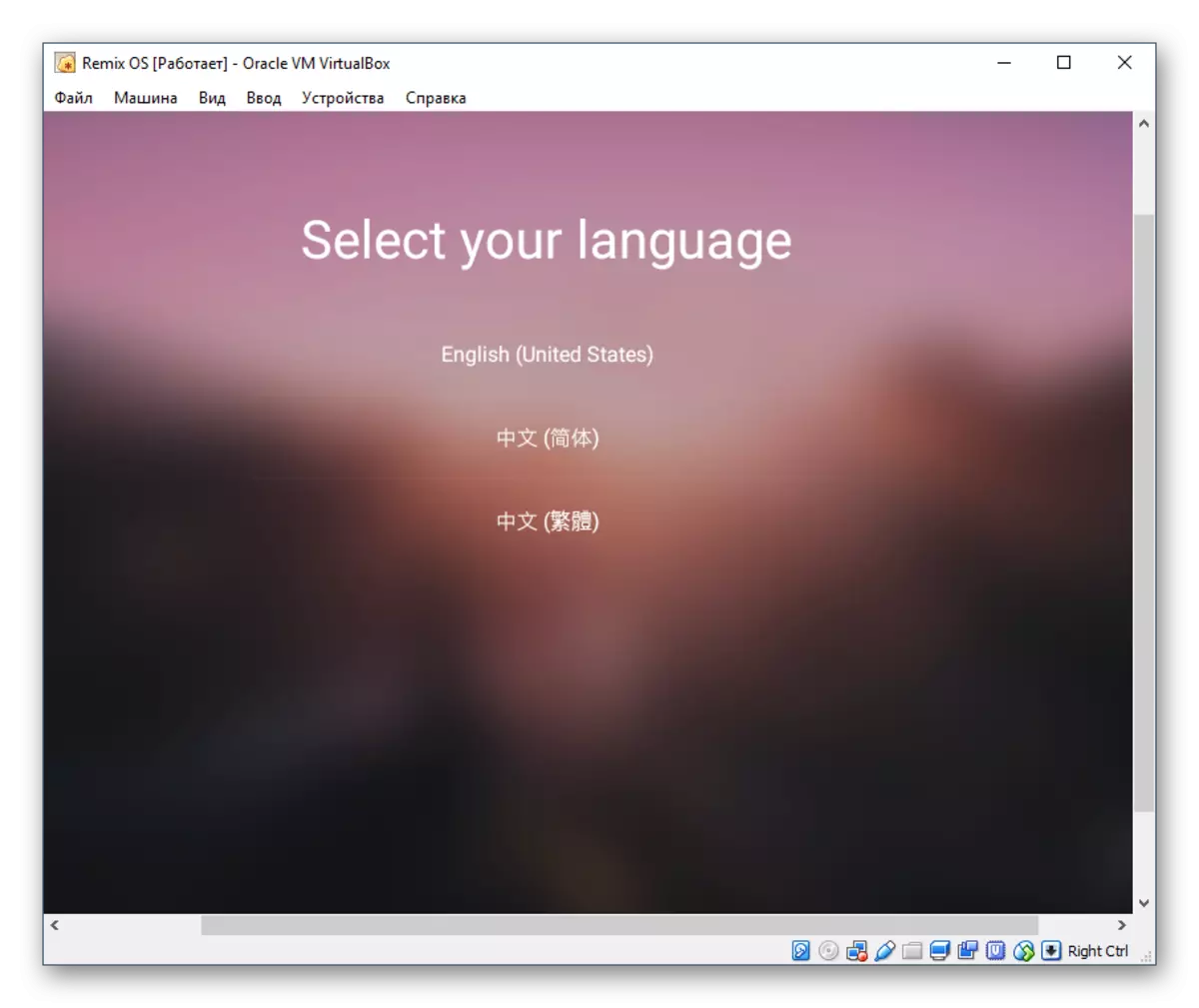
- Qabul qilish tugmachasini bosib foydalanuvchi shartnomasining shartlarini oling.
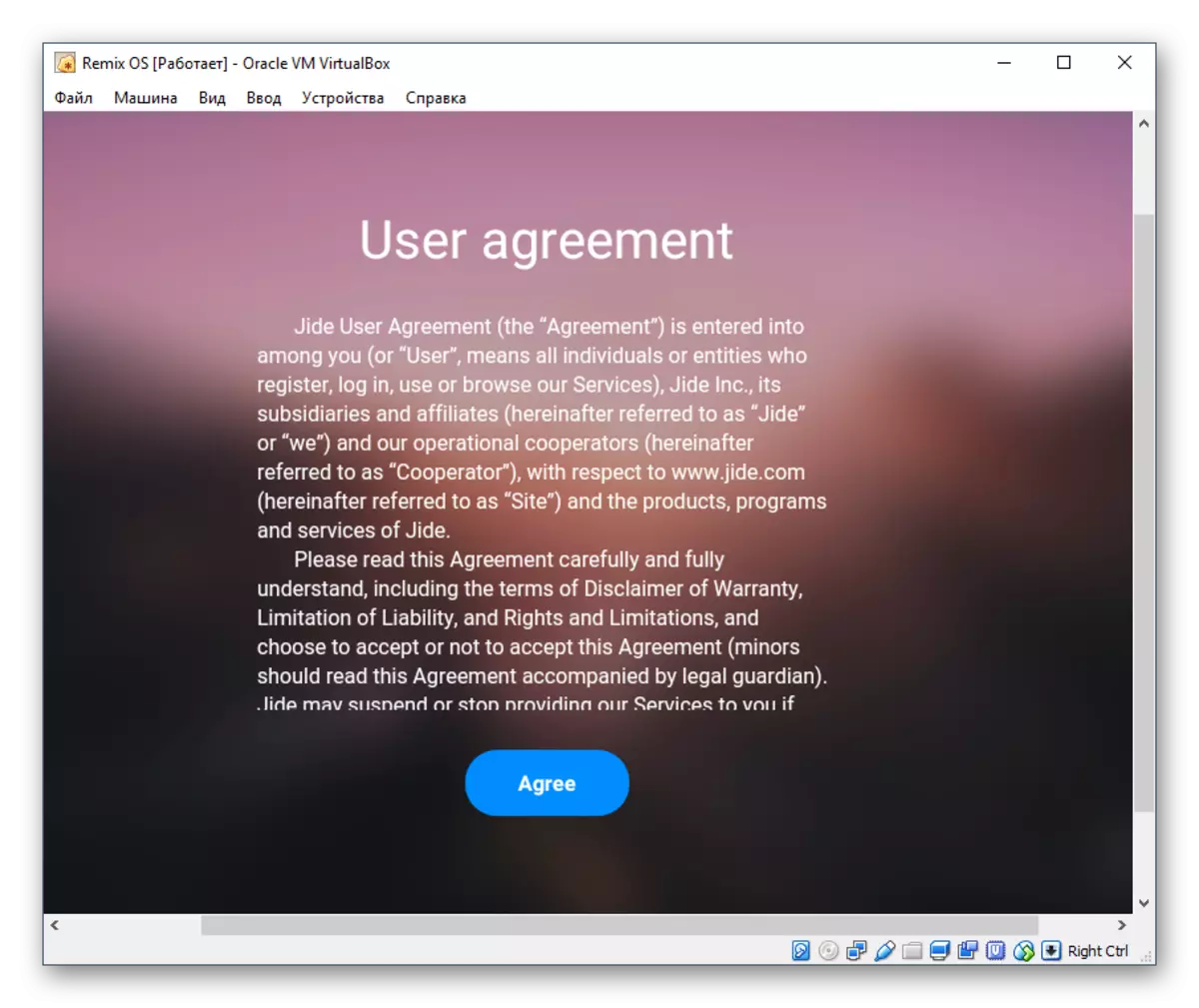
- Wi-Fi sozlamalari bilan qadam ochadi. Wi-Fi tarmog'ini qo'shish uchun yuqori o'ng burchakda "+" "+" ni tanlang yoki "O'tkazib yuborish" ni bosing.
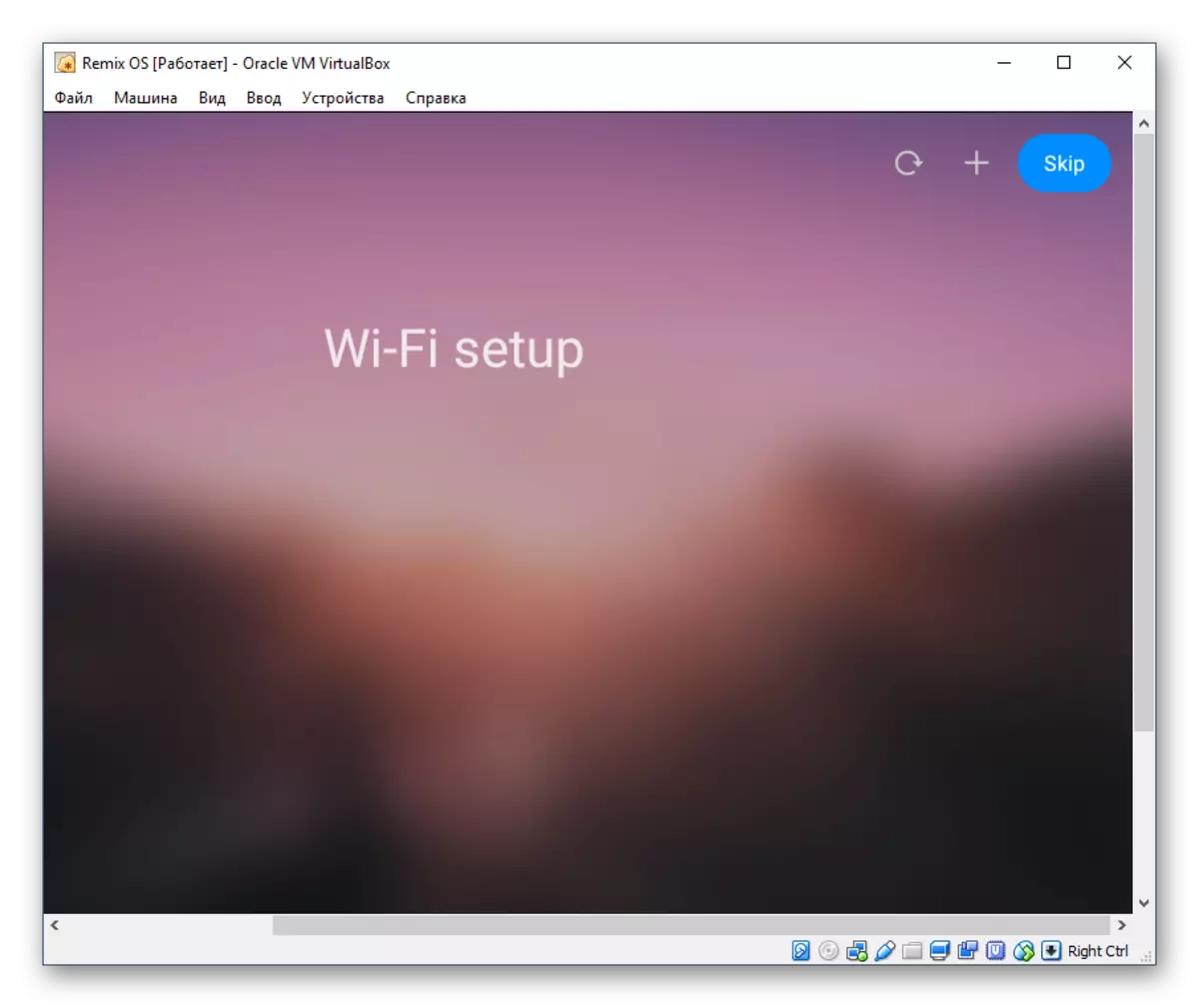
- ENTER tugmasini bosing.
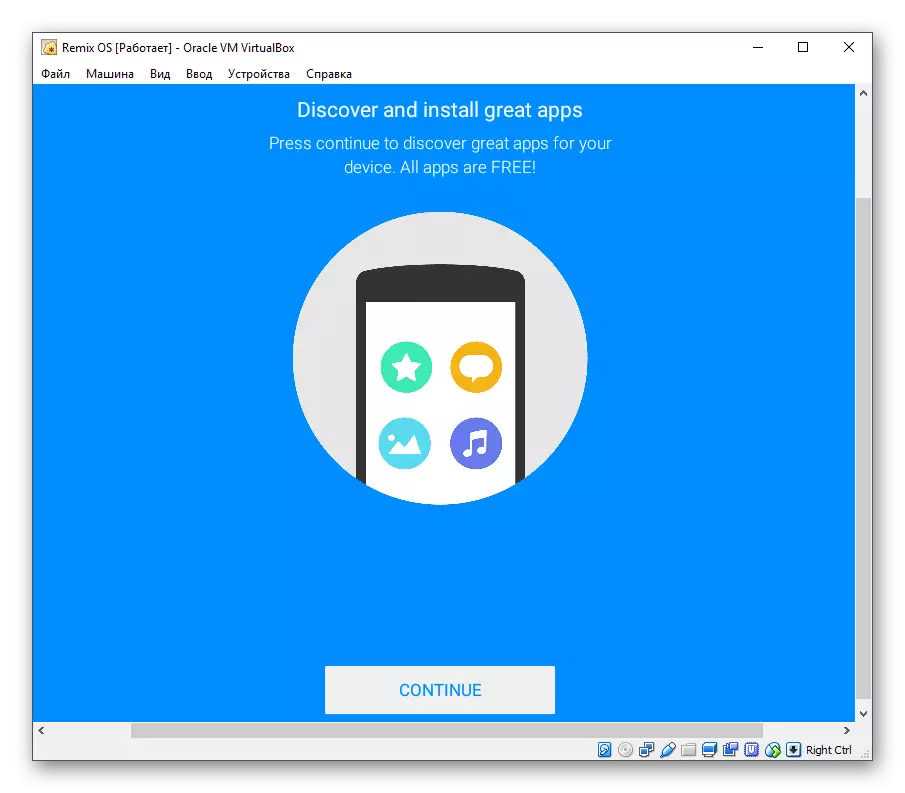
- Unga turli xil ommabop dasturlar yaratish so'raladi. Ushbu interfeysda kursor allaqachon paydo bo'ldi, ammo foydalanish uchun noqulay bo'lishi mumkin - uni tizim ichiga ko'chirish uchun uni sichqonchaning chap tugmachasini yopishingiz kerak bo'ladi.
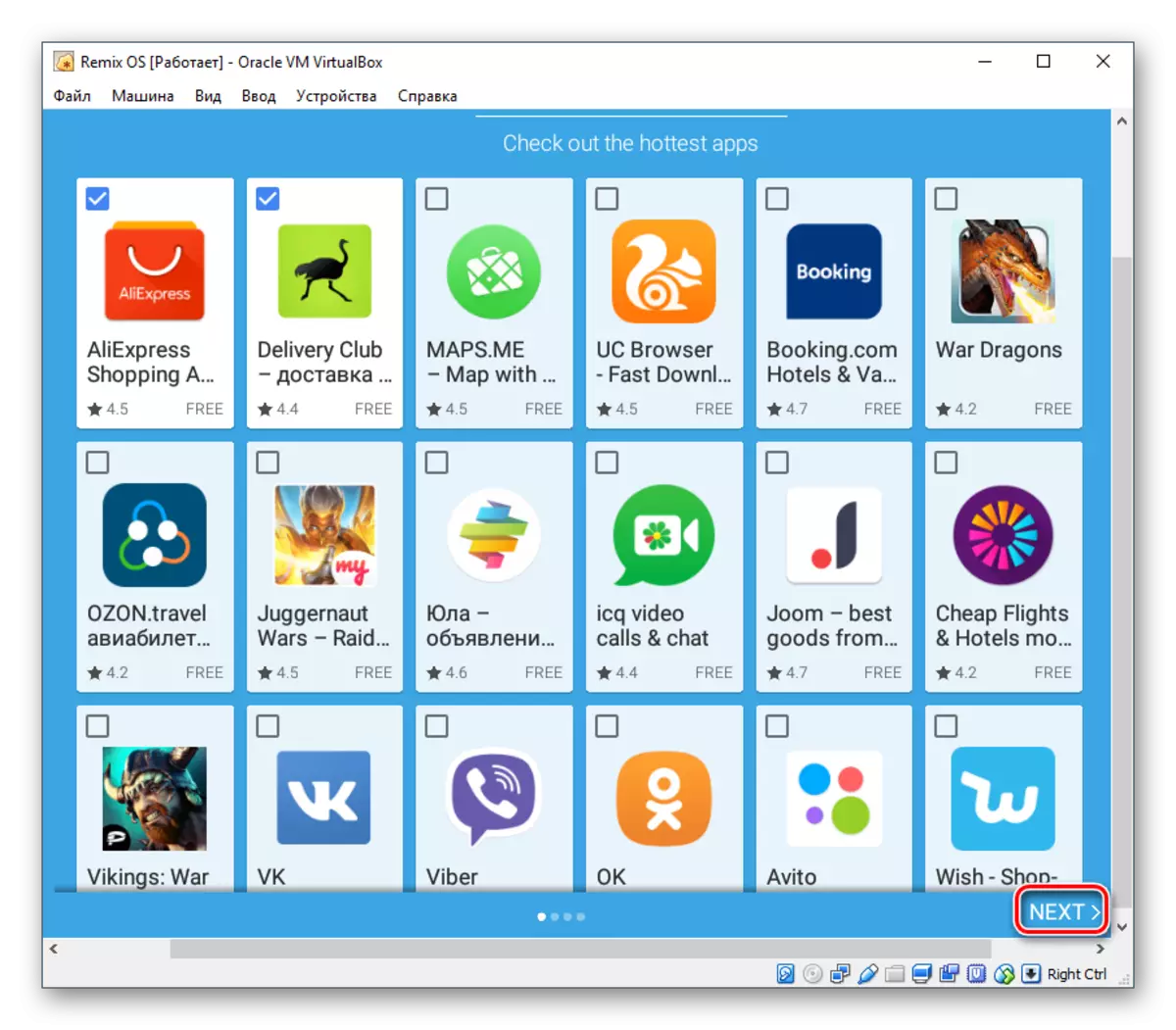
Tanlangan dasturlar namoyish qilinadi va siz ularni "O'rnatish" tugmachasini bosish orqali sozlashingiz mumkin. Yoki siz ushbu bosqichni o'tkazib yuborishingiz va "tugatish" ni bosing.
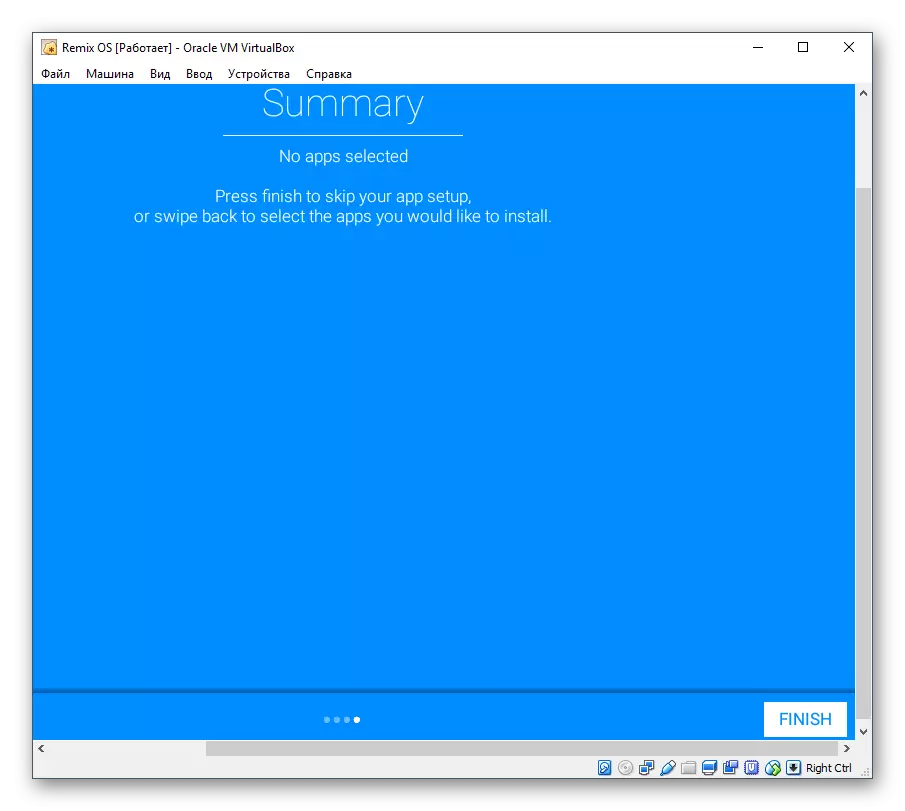
- Google Play xizmatlarini faollashtirish taklifida agar rozi bo'lsangiz yoki uni olib tashlasangiz, belgi qo'ying, so'ngra "Keyingi" ni bosing.
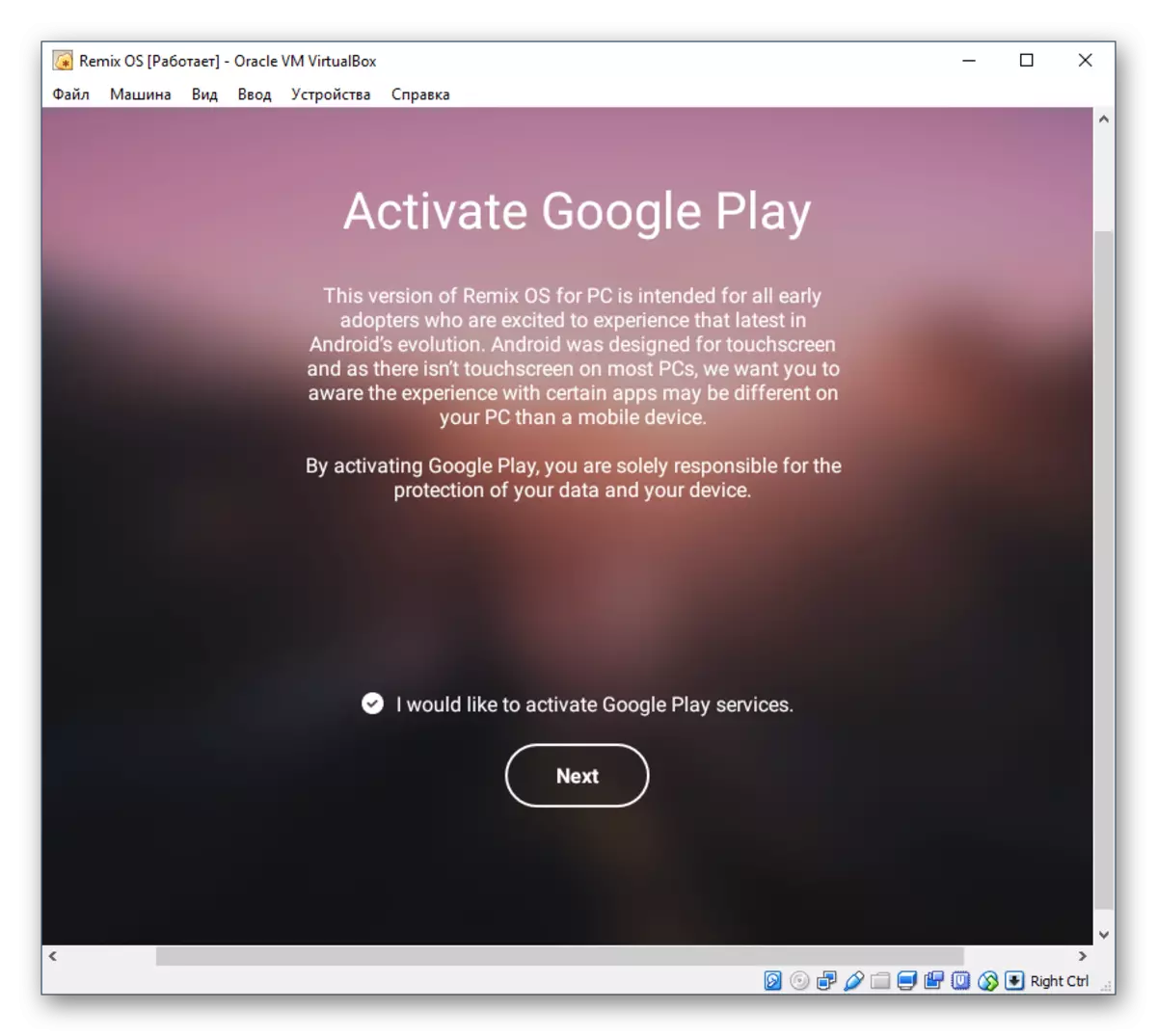
O'rnatishning barcha barcha choralari yuqoriga va o'ngga yuqoriga va o'ngdan yuqoriga ko'tariladi.
Bu shunda yakunlanadi va siz remix OS operatsion tizimining ish stoliga borasiz.
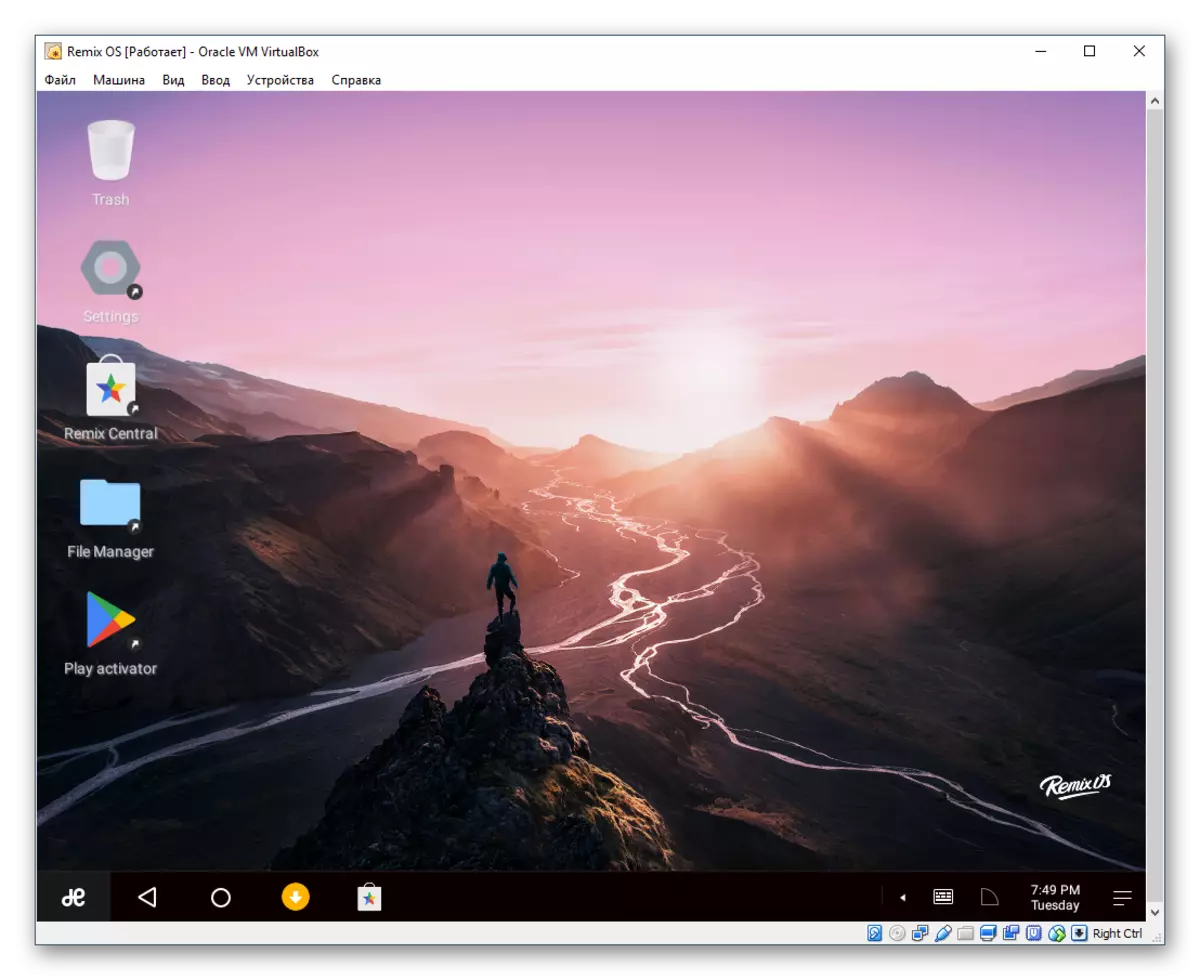
O'rnatishdan keyin remix OSni qanday boshlash kerak
Remix OS bilan virtual mashinani o'chirib qo'yganingizdan so'ng, o'rnatish oynasi grubot yuklamai o'rniga yana paydo bo'ladi. Ushbu OS-ni odatiy rejimda yuklab olish uchun quyidagilarni bajaring:
- Virtual mashinaning sozlamalariga o'ting.
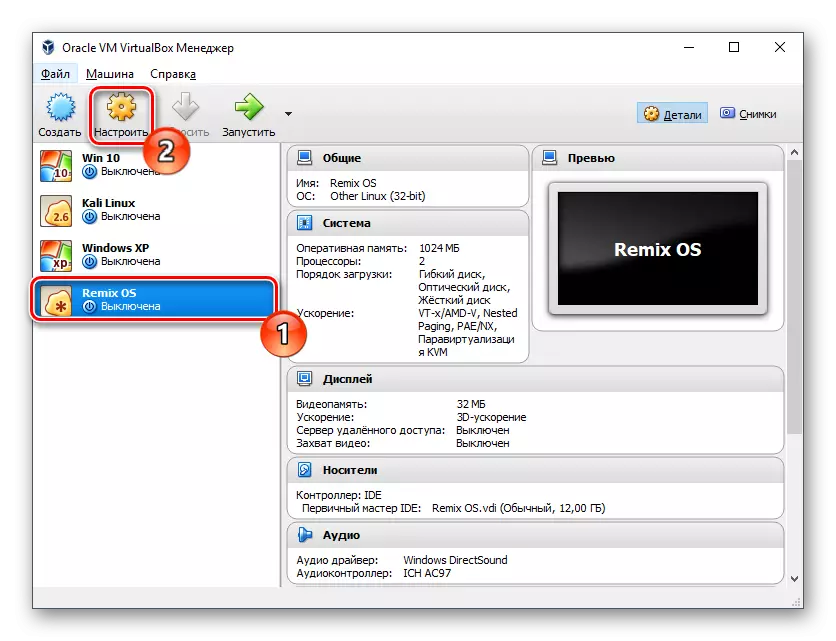
- "Media" yorlig'iga o'tish, OT-ni o'rnatishda o'zingiz yoqtirgan rasmni ajrating va olib tashlash tasvirchasini bosing.
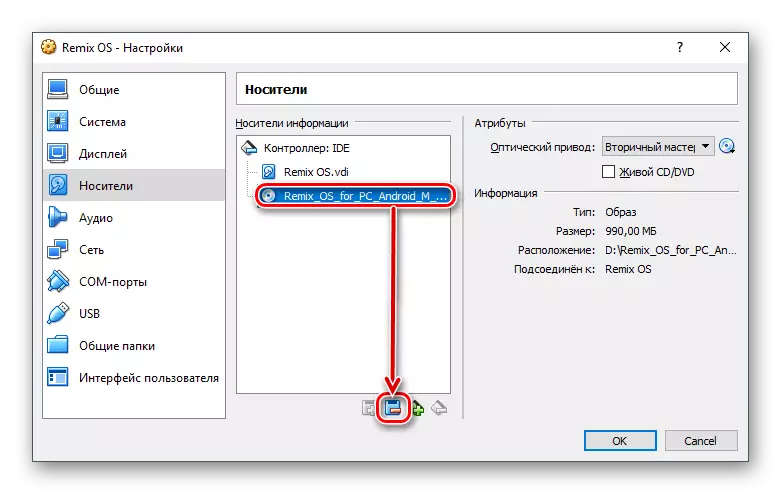
- Savolga, ishonchingiz komilmi, harakatingizni tasdiqlang.

Sozlamalarni saqlaganingizdan so'ng, siz remix OS-ni ishga tushirishingiz va Grub Bootloader bilan ishlashingiz mumkin.
Remix OS-dagi Windows-ga o'xshash interfeysga ega ekanligiga qaramay, uning funksionalligi androiddan biroz farq qiladi. Afsuski, 2017 yil iyul oyidan remix OS yangi ishlab chiqaruvchilar tomonidan yangilanmaydi va qo'llab-quvvatlanmaydi, shuning uchun siz ushbu tizimni qo'llab-quvvatlamasligi kerak.
